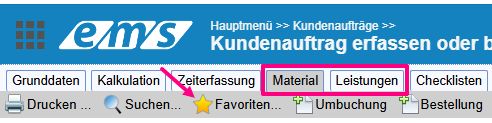Stellvertretungen #
Ihre Stellvertretungen können Sie über Benutzermenü → Mein Konto → Einstellungen → Register Benutzerübersicht → Abschnitt Stellvertretungen verwalten.
Erfassen Sie Ihre Stellvertretungen wie folgt. Im Feld Stellvertreter geben Sie den Namen des gewünschten Mitarbeitenden ein. Nach der Eingabe der ersten 3 Buchstaben erscheint eine Liste mit den passenden Namen. Danach erfassen Sie, von wann bis wann der Stellvertreter aktiv sein soll. Nur in dieser Zeit erhält der Stellvertreter Ihre Rechte. Speichern Sie am Schluss mittels Klick auf Diskette den Datensatz. Erfassen Sie nun alle Stellvertretungen in die Liste mit dem gleichen Vorgehen.

Bitte beachten Sie Folgendes: wird die Option “Berechtigung” nicht aktiviert, werden dem Stellvertreter keine Rechte übertragen. Dies ist sinnvoll, wenn der Stellvertreter nur als Information eingetragen ist. Berechtigungen werden immer erst in der Nacht übertragen. Aus diesem Grunde ist es erforderlich, seine Stellvertreter mindestens einen Tag vor der Abwesenheit zu pflegen.
Persönliche Favoriten #
Um das oft genutzte Dialogfenster schneller und einfacher aufzurufen oder gewisse Einstellungen als Vorgaben zu speichern, kann im ems Web die Funktion “Zu Favoriten hinzufügen” genutzt werden. Alle Favoritenseiten finden Sie unter dem Fähnchen-Symbol.

Öffnen Sie die Seite, die Sie als Favorit (schnell aufrufbare Seite) speichern möchten, und klicken Sie auf das Drei-Punkte-Symbol oben rechts → Zu Favoriten hinzufügen. Je nach der geöffneten Seite wird die Seite zu Favoriten hinzugefügt.
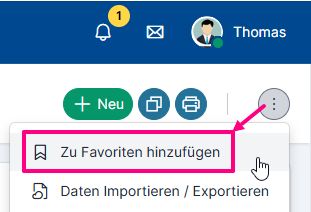
Die zu Favoriten hinzugefügten Seiten werden eingeblendet, wenn man das Fähnchen-Symbol rechts vom ems-Symbol anklickt. Sie erscheint als eine Liste. Jede der gespeicherten Seiten wird per Mausklick geöffnet.
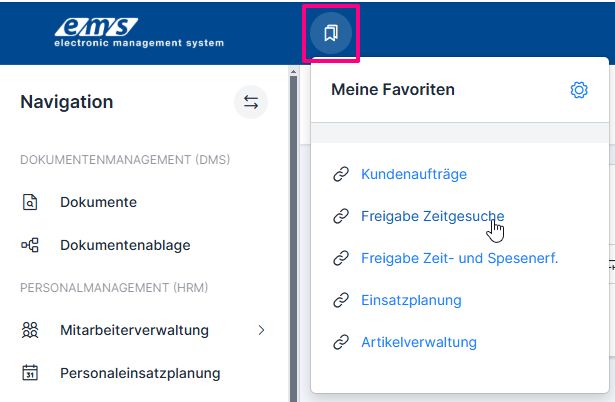
Favoritenseiten können editiert sowie gelöscht werden. Die Liste der Persönlichen Favoriten lässt sich öffnen über Meine Favoriten → Zahnrad-Symbol → Button “Einstellungen” → Register “Layout-Einstellungen” → Abschnitt “Persönliche Favoriten” …
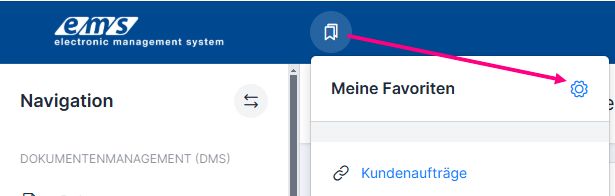
… oder Benutzermenü → Mein Konto → Button “Einstellungen” → Register “Layout-Einstellungen” → Abschnitt “Persönliche Favoriten”.
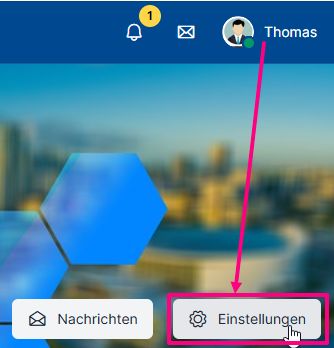

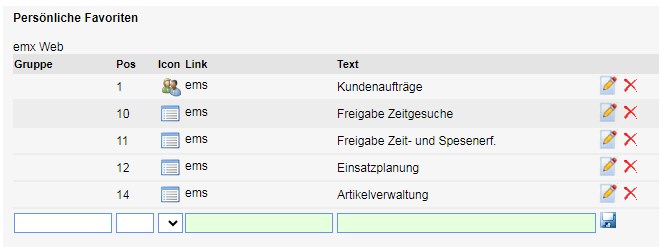
Mitarbeitergruppen #
Die Mitarbeitergruppen sind persönlich zusammengestellte Gruppen. Diese können nur vom jeweiligen Benutzer selber angelegt, gepflegt und angesehen werden.
Die Mitarbeitergruppen dienen dem Filtern von Datensätzen nach vordefinierten Gruppen. Als Mitarbeitergruppen können Abteilungen und Projektteams hinterlegt werden. Somit können Sie die Daten gezielt nach diesen Gruppen filtern (z. B. bei der Einsatzplanung, beim Drucken von Sammelauswertungen und im Abwesenheitskalender).
Zum Hinterlegen und Verwalten von Mitarbeitergruppen gelangen Sie über Benutzermenü oben rechts → Mein Konto → Einstellungen → Register Mitarbeitergruppen.
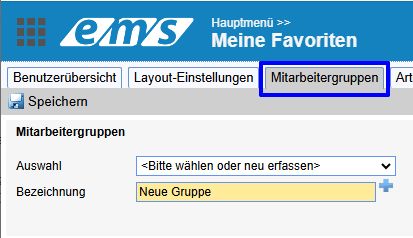
Im Bereich der Auswahl haben Sie die Möglichkeit, neue Mitarbeitergruppen anzulegen. Gruppen ohne Mitarbeitende werden automatisch gelöscht.
Zum Anlegen einer neuer Gruppe im Feld Auswahl (2) die Option Bitte wählen oder neu erfassen anwählen. Unter Bezeichnung den Gruppennamen (3) eingeben und zum Speichern auf Plus klicken (4).
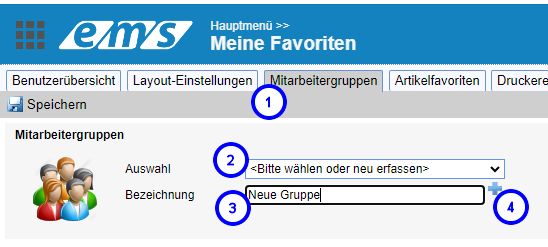
Sie können einzelne Mitarbeitende (1) sowie ganze Abteilungen (2) hinzufügen. Zum Hinzufügen auf Plus klicken.
Wichtig! Es wird keine Information zur hinzugefügten Abteilung gespeichert, sondern die Mitarbeitenden werden eingefügt. Auch wenn sich nun die Abteilungszuordnung ändert, werden die Mitarbeiter nicht mutiert in der Gruppe.
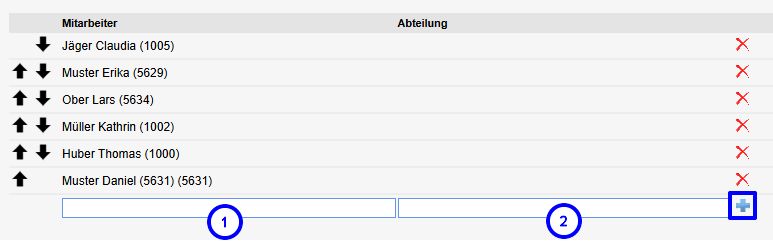
Wie schon erwähnt, kann es nach den Mitarbeitergruppen in der Einsatzplanung …
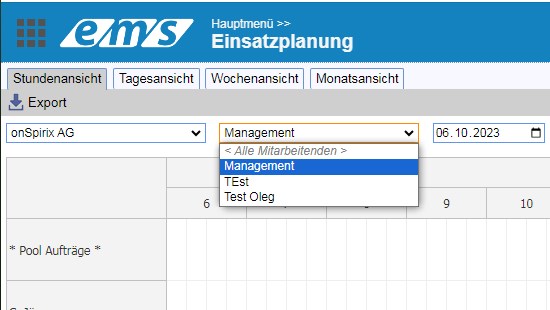
… in den Sammelauswertungen …
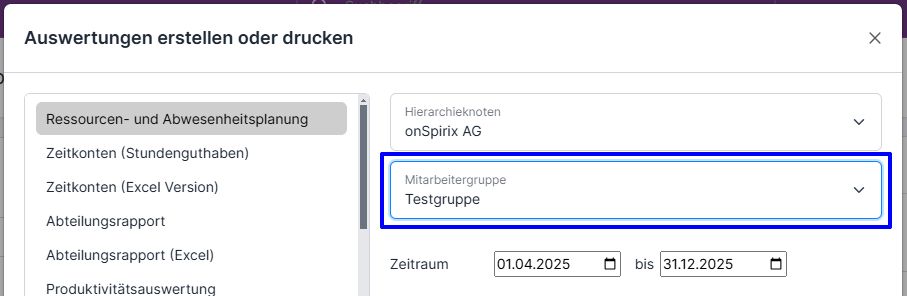
… sowie im Abwesenheitskalender gefiltert werden.

Über den Abwesenheitskalender können Sie direkt zum Einstellungsfenster der Mitarbeitergruppen wechseln. Klicken Sie hierfür auf das Zahnrad-Symbol.
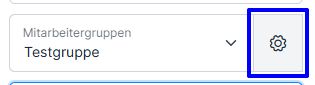
Artikelfavoriten #
Artikelfavoriten ist eine persönliche Auswahl von Artikeln, welche häufig verwendet werden. Jeder Benutzer kann seine eigenen Artikelfavoriten anlegen. Die sind in allen Anwendungen (Web & Mobile) verfügbar.
Die Einstellung erfolgt nur über ems Web: Benutzermenü → Mein Konto → Button “Einstellungen” → Register “Artikelfavoriten”

Um die Suche zu vereinfachen, können die Artikel in Gruppen gruppiert werden. Durch die Pfeiltasten kann zudem die Reihenfolge innerhalb der Gruppe angepasst werden.

Die Gruppen werden automatisch nach dem Namen sortiert. Möchten Sie die Gruppen auch sortieren, empfehlen wir Ihnen vor dem Gruppennamen eine Nummer zu ergänzen. Beispielsweise “01 Kleinmaterial”.
Durch die Schaltfläche “Suchen” können Sie Artikel aus dem Artikelstamm übernehmen.
Die Artikelfavoriten werden in Registern Material und Leistungen über den Button Favoriten erfasst. Näheres dazu können Sie in folgenden Hilfeartikeln lesen: Material erfassen (ems Web), Material erfassen (ems Mobile), Leistungen erfassen (ems Web), Leistungen erfassen (ems Web).